Um mit ESENTA Sias einen Benutzer in Microsoft Teams anzurufen, ist eine Drittanbieterlösung erforderlich, die eine SIP-Verbindung zu Teams bereitstellt.
Die folgende Anleitung zeigt, wie das Produkt CyberGate von CyberTwice verwendet wird.
Einrichtung von CyberGate #
Voraussetzung ist ein Microsoft Office 365 mit Teams. Bitte beachten Sie, dass für die Nutzung dieses Produkts monatliche Gebühren anfallen (der erste Testmonat ist kostenlos).
Die CyberTwice CyberGate Saas App kann über Microsoft AppSource oder über den Microsoft Azure Marketplace bezogen werden. Folgen Sie den Anweisungen von CyberTwice: CyberGate_How-To_1.4.2.pdf
Nach Abschluss des Abonnements der SaaS-Ressource kann die CyberGate-Verwaltungsoberfläche unter folgender Adresse aufgerufen werden:
https://admin.cybergate.cybertwice.com/
Dort muss unter Basic > Network die WAN IP eingetragen werden, über die ESENTA Sias mit dem Internet kommuniziert.
Anschließend kann unter Basic > Devices ein Device für ESENTA Sias angelegt werden.
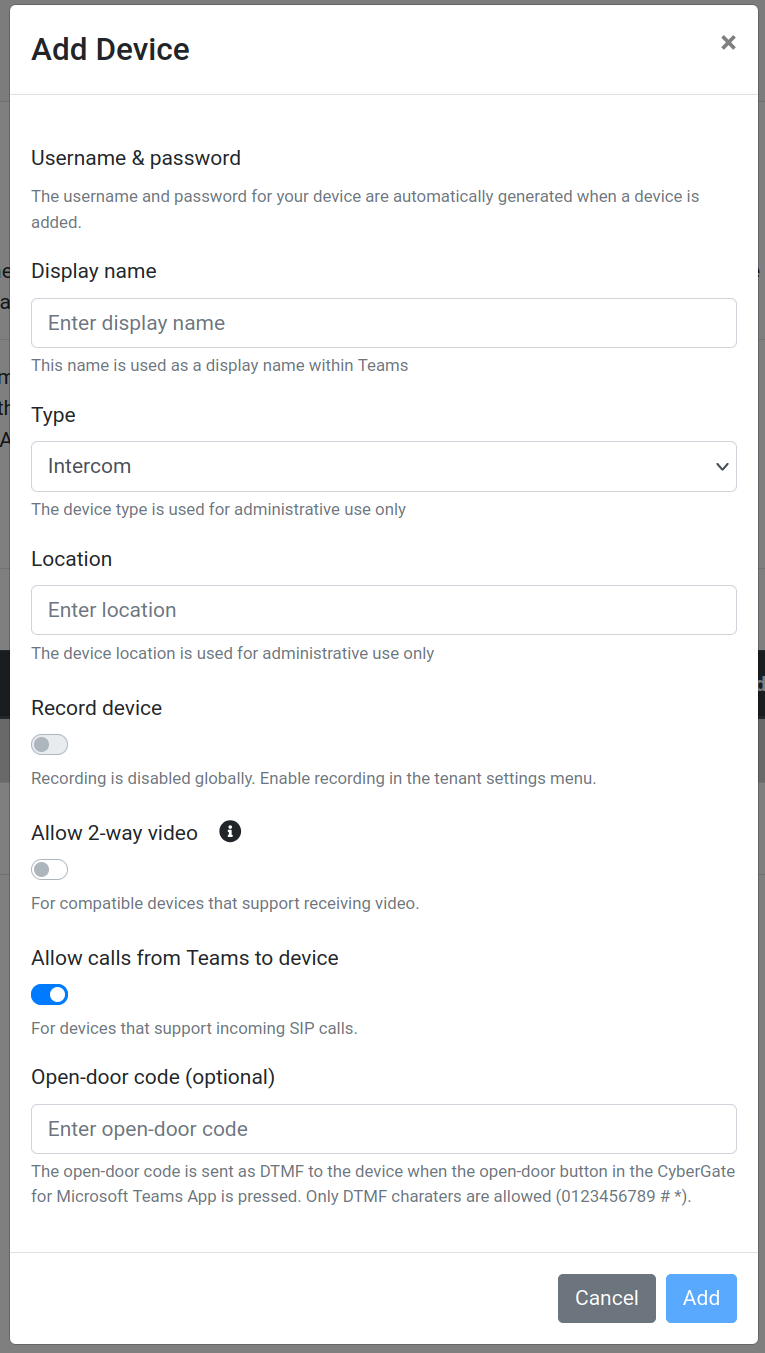
Display Name und Location können frei gewählt werden. Als Typ muss Intercom eingestellt sein.
Unter Open-door code kann ein in ESENTA Sias hinterlegter DTMF-Code zum Öffnen der Tür eingegeben werden.
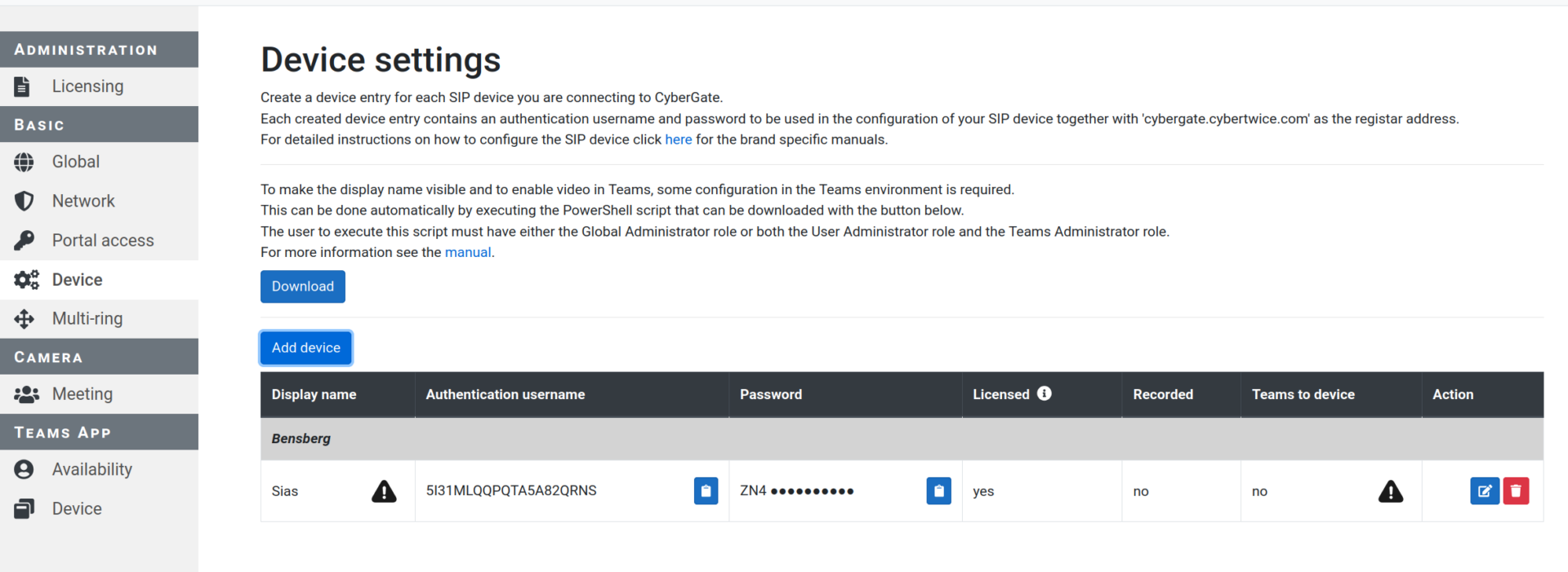
Kopieren Sie nach dem Hinzufügen des Devices den Authentication username und das Password, um diese im nächsten Schritt im ESENTA Webinterface zu hinterlegen.
Einrichtung in ESENTA Sias #
Rufen Sie in der ESENTA Weboberfläche den Menüpunkt SIP Telefonie auf (ggf. weiteren SIP-Server über Weiteren hinzufügen anlegen).
Dort muss unter SIP Server cybergate.cybertwice.com eingetragen werden und unter Auth Benutzername , Auth Password der Username und das Passwort von CyberGate aus dem vorherigen Schritt.
Falls Verschlüsselung gewünscht wird, kann das Protokoll von TCP auf TLS umgestellt und als Port 5061 eingetragen werden.
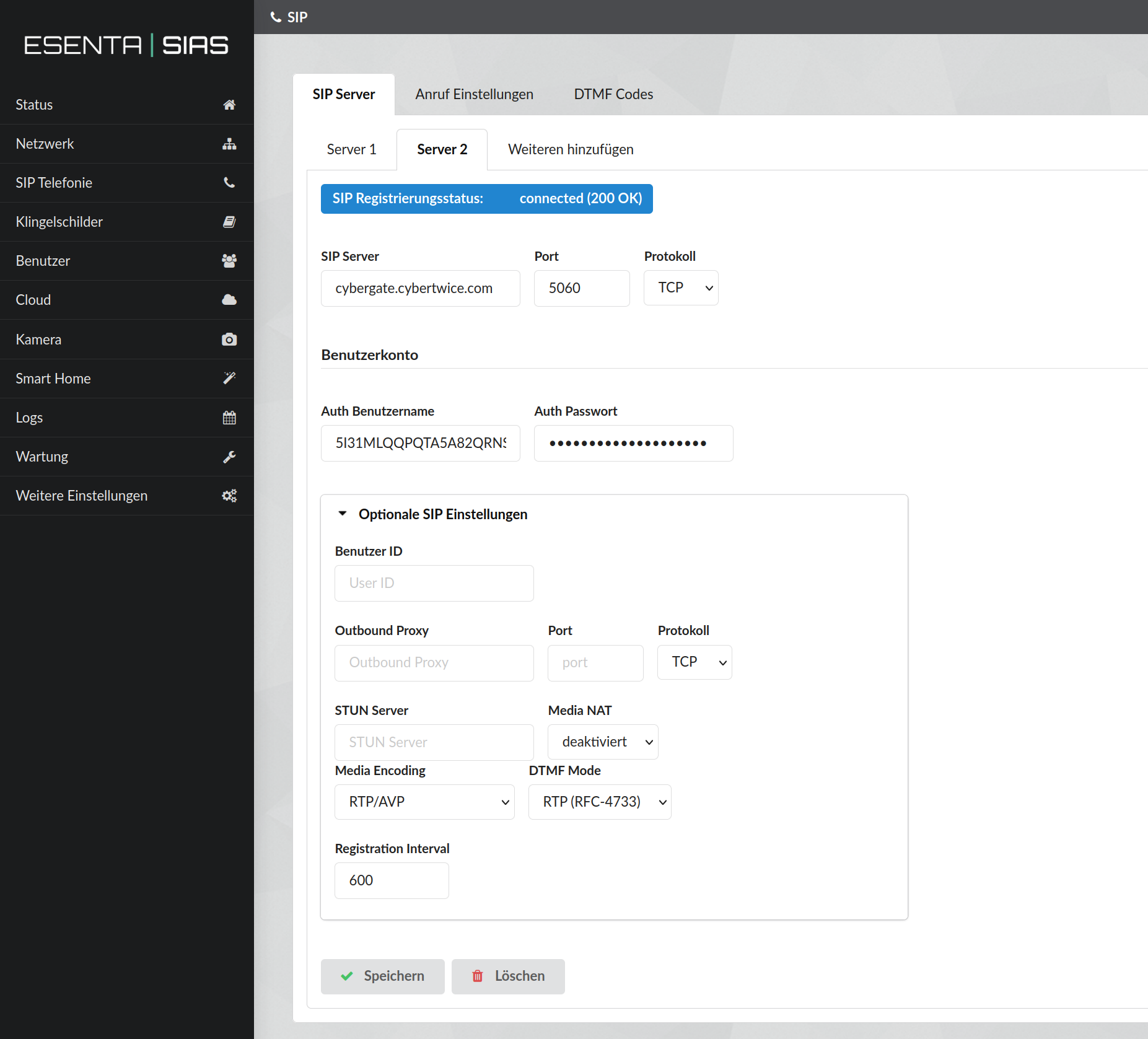
Aktivieren Sie unter Anruf Einstellungen die Option SIP Video (H264) und deaktivieren Sie Early Media.
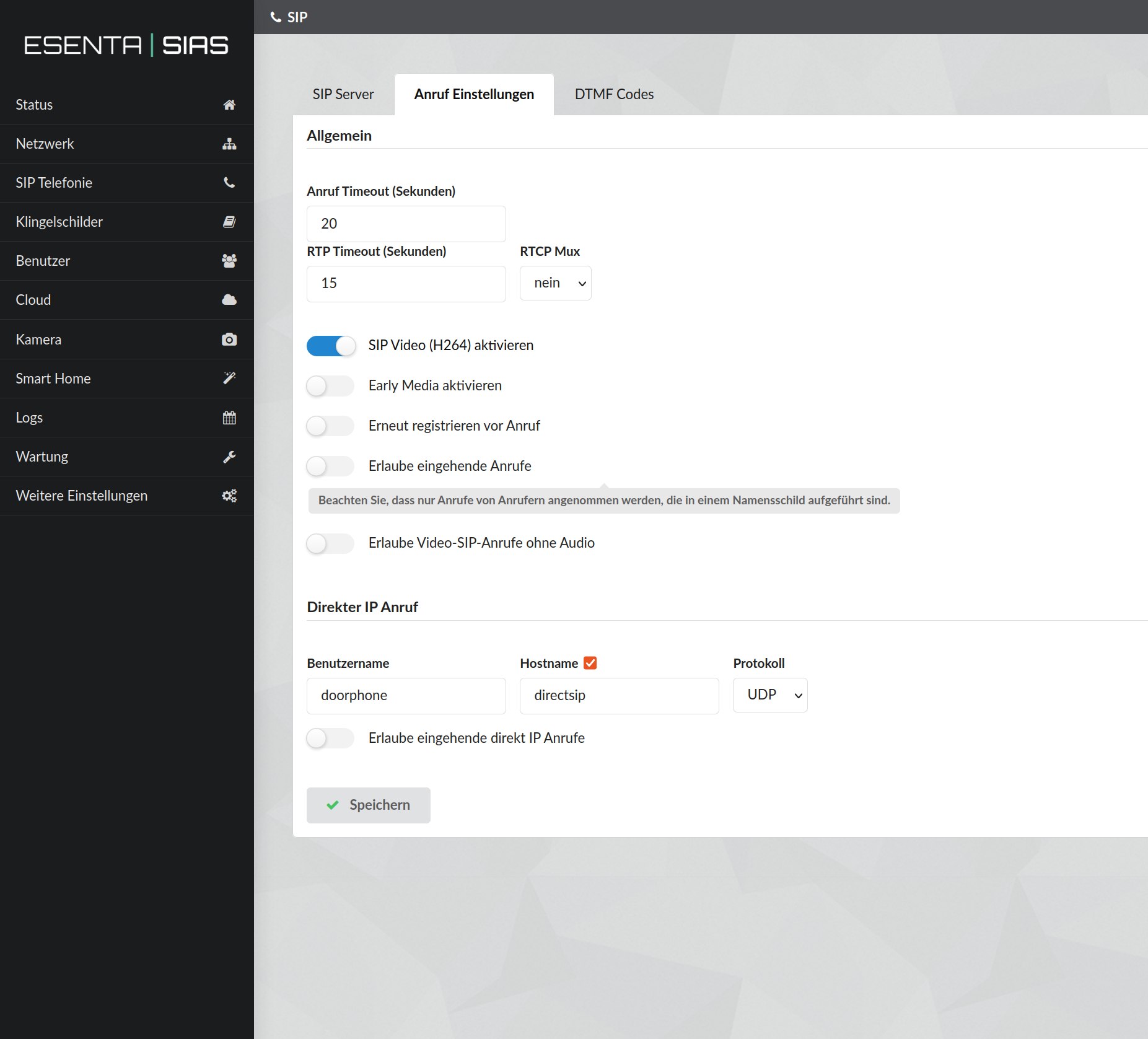
Unter Klingeltasten kann nun eine Klingeltaste angelegt und für die Rufziele Teams Benutzer hinterlegt werden. Diese werden in der Form [BENUTZERNAME]@cybergate.cybertwice.com angegeben.

Einrichtung von Teams Client #
Um die Türöffnungsfunktion nutzen zu können, muss die Cybergate App in der jeweiligen Teams Desktop Anwendung installiert werden. Dies ist direkt in Teams möglich. Danach wird bei Anrufen von ESENTA Sias ein Button zum Öffnen der Tür angezeigt.



